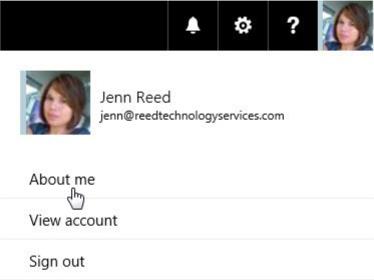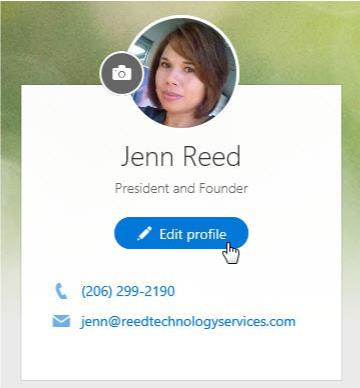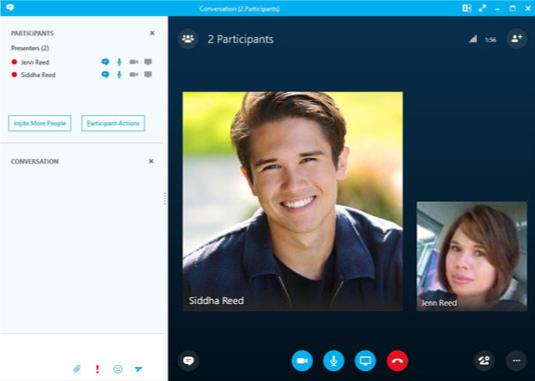Skype for Business er designet til at være en smuk og social oplevelse for brugerne. Den højkvalitetsbehandling af profilbilleder giver dig en følelse af rent faktisk at se ansigtet på den person, du taler med. Hvis et billede ikke er tilstrækkeligt, er deling af video kun et par klik væk.
Den første ordre på dagen, når du bruger Skype for Business, er at sikre, at du har et profilbillede. Normalt hentes billedet i Skype for Business fra siden Om mig i Office 365. Følg disse trin for at tilføje eller redigere dit billede:
Mens du er logget ind på Office 365, skal du klikke på dit billede (eller pladsholderbilledet) på Office 365-navigationslinjen (øverst til højre).
Klik på Om mig.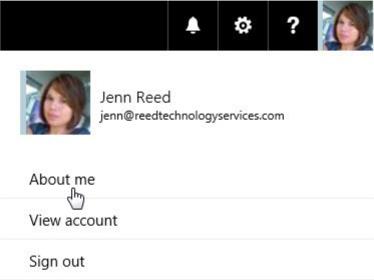
Adgang til siden Om mig.
Klik på Rediger profil på din profilside.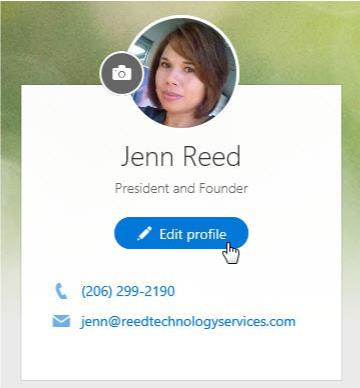
Redigering af din profil.
Klik på Skift dit billede fra fanen Grundlæggende oplysninger.
I det nye vindue, der åbnes, skal du klikke på Upload billede, finde et billede fra din computer og derefter klikke på Åbn.
Når dit nye billede vises, skal du klikke på Gem.
Tilbage i Skype for Business-applikationen skulle dit billede nu vises øverst sammen med din tilstedeværelse og oplysninger om placering. Når folk sender beskeder eller ringer til dig, vil de se på dit billede, mens du interagerer med dem, hvilket giver dem en følelse af en personlig samtale. Under onlinemøder vil dit billede blive vist fremtrædende — større end de andre deltageres — når du taler, så et foto i høj opløsning er ideelt (se følgende figur).
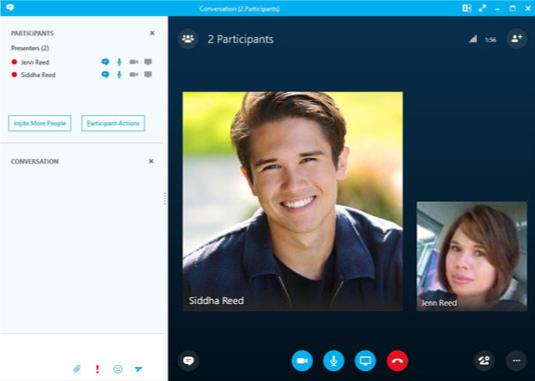
Talerens billede blev vist fremtrædende under et møde.
Det er vigtigt, at systemet automatisk opdaterer din tilstedeværelse baseret på din Outlook-kalender, så folk du arbejder med vil være sikre på din tilstedeværelsestilstand. Hvis tilstedeværelsestilstanden blev opdateret manuelt, og folk glemmer at opdatere deres tilstedeværelse, ville konfidensniveauet falde, og det samme ville produktiviteten.